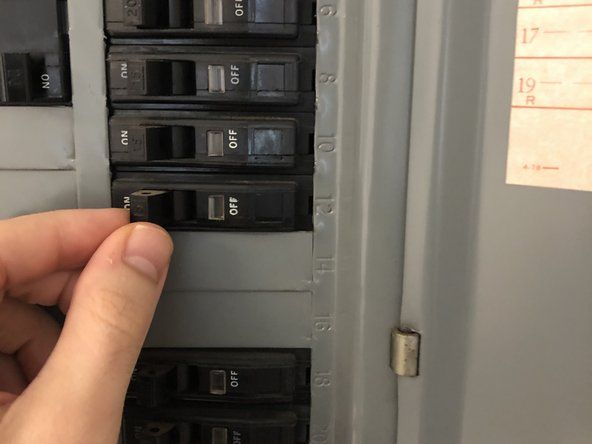Asus klēpjdators

Pārstāvis: 1.1k
Ievietots: 09.04.2013
melnā un klāja putekļu sūcēja akumulatora nomaiņa
Pirms kāda laika es atspējoju skārienpaliktni, un tagad es nezinu, kā to iespējot.
paldies par visiem padomiem, bet tie nedarbojās varbūt tāpēc, ka mans ir Toshiba, bet to var izlabot, noklikšķinot uz pogas Sākt, pēc tam vienkārši meklējiet peli, pēc tam no rezultāta vienkārši noklikšķiniet uz peles iestatījuma pēc tam, pēc tam noklikšķiniet uz ierīces iestatījumiem tad beidzot jūs varat redzēt nelielu lodziņu zem darba ierīces cilnes iespējošanas pogā, pēc tam varat vēlreiz noklikšķināt uz pogas Lietot un labi, kur es varu iespējot savu skārienpaliktni
paldies par jūsu laiku, ceru, ka tas var jums palīdzēt
Windows 10: Vai kāds no ASUS zina vai rūpējas par to? Tas notiek klēpjdatoram kopš 2015. gada decembra.
Tajā pašā laikā mans asus x554l skārienpaliktnis un pele nedarbojas. Lūdzu, palīdziet to novērst.
Sveiki, @ aguerosergio919,
Izmantojiet USB peli, lai klēpjdatoram varētu instalēt jaunāko Asus ATK pakotni un Smart Gesture draiverus, lai skārienpaliktnis atkal darbotos.
Šeit ir saite uz jaunākajiem draiveriem.
Instalējiet ATK pakotni FIRST un pēc tam viedo žestu.
Pievērsiet uzmanību piezīmēm lapas augšdaļā, lai instalētu draiverus.
Neuztraucieties instalēt pārējos draiverus no šīs lapas. Atrisiniet vienu problēmu vienlaikus. Ja tas nav salauzts, neizlabojiet to.
http: //ivanrf.com/en/latest-asus-drivers ...
OMFG PĒTĒJU PĒDĒJĀS 2 STUNDAS, MĒĢINĀJOT VADĪTĀJU REMONTU, un tagad es nospiedu Fn + F7 un viss ir fiksēts. Es gribu kms ..
10 atbildes
Izvēlētais risinājums
| | Rep: 775 |
Man vienkārši bija tāda pati problēma. Dumjš kaķis atspējoja manējo! Manējā taustiņu kombinācija bija Fn + F9. Tas darbojās nevainojami.
OH PALDIES KIM ur pareizi
aleluja! liels tev paldies!!!!!
Tas izdevās! ugh, un es biju tik neapmierināta ... liels paldies !!
strādāja, paldies ur awesome
tu esi mans varonis<3
| | Rep: 253 |
Sveika, Sindij,
Vispirms pēc datora restartēšanas restartējiet datoru, un tas nedarbosies, pēc tam veiciet šīs darbības
1- Iespējojiet skārienpaliktni: -
Ja jūsu klēpjdatoram ir funkcijas taustiņš, kas iespējo / atspējo skārienpaliktni. nospiežot to Fn taustiņš + F5, Fn + F6.
2- Skārienpaliktņa ierīces iespējo vai atspējo-
: -Noklikšķiniet uz sākuma
: -Noklikšķiniet uz iestatījumiem
: -Iet uz ierīcēm
: -Noklikšķiniet uz peles un skārienpaliktņa
:-ritināt uz leju
: -Noklikšķiniet uz papildu peles pārejiet uz peles īpašībām.
: -Noklikšķiniet uz ierīcēm.
: -Paskatieties tur, ja skārienpaliktnis ir atspējots, pēc tam atlasiet to iespējošanas režīmā. Restartējiet datoru
Ja tas nedarbojas, apmeklējiet šo articale soli pa solim novērsiet ar skārienpaliktni saistīto problēmu
3 - atjauniniet draiverus
. Nospiediet Windows taustiņu + R kopā.
. Ierakstiet palaišanas dialoglodziņā devmgmt.msc.
. Ievadiet un dodieties uz pelēm un citām rādītājierīcēm.
. Atrodiet skārienpaliktņa draiveri un ar peles labo pogu noklikšķiniet uz skārienpaliktņa draivera un noklikšķiniet uz Atjaunināt draivera programmatūru.
ja nekas nedarbojas kā -
. Vēlreiz dodieties uz ierīces pārvaldnieku.
. Atinstalējiet skārienpaliktņa draiveri - ar peles labo pogu noklikšķiniet uz skārienpaliktņa draivera vai nospiediet Windows taustiņu + R taustiņu.
. Darbības lodziņā ierakstiet appwiz.cpl.
.Atinstalējiet draiveri.
.Lejupielādējiet skārienpaliktņa draiveri pēc klēpjdatora zīmola nosaukuma un modeļa Nr. izmantojot ražotāja vietni.
Tas man palīdz, jo nevaru izmantot funkciju taustiņus, jo tiem ir dažādas tastatūras funkcijas! Liels tev paldies!
paldies manam varonim !!!!!!
man patīk tavs sakars
jūsu tehnika patiešām darbojas..Es esmu ļoti pārsteigts par jūsu tehniku
omg u padarīja mani raudu! es biju idiots, ka nepārbaudīju iestatījumus smh! paldies tik musch!
iPhone nomira un paradis ieslēgties uzlādes laikā
| | Rep: 1.2k |
Šķiet, ka jūsu tastatūra ir atspējojusi skārienpaliktni. Jūs varat pārbaudīt taustiņus no F1 līdz F12 un redzēt, kurā taustiņā ir skārienpaliktņa ikona. Tāpēc viss, kas jums jādara, ir turēt šo taustiņu, nospiežot Fn taustiņu. Tādā veidā jūsu skārienpaliktnis tiks iespējots.
Liels paldies
Liels paldies, jums ir taisnība
Paldies arī, es arī meklēju šo atbildi.
LIELS TEV PALDIES!!!<3333 Mine was Fn+f7!!
Daži darbojas, bet ne fnf9, lai atspējotu skārienpaliktni!
lg priekšējās slodzes paplāksne nevērsās
| | Rep: 73 |
to parasti salabo taustiņš fn + f9 ...
es pēdējo reizi kļūdījos, nospiežot fn + f9 pārāk daudz reižu, un mātesplatē bija daudz 'statiskas enerģijas ...'
Es piezvanīju uz Asus atbalstu, un šādi viņi to laboja
vispirms viņi lika man visu laiku aizvērt klēpjdatoru
tad trīsdesmit sekundes turēju izslēgšanas pogu (lai noņemtu statisko enerģiju no mātesplates)
tad es atkal ieslēdzu klēpjdatoru, nospiežot barošanas pogu
tas mani aizveda līdz zilam ekrānam
Man ieteica nospiest taustiņu f9 (optimizēti noklusējumi) un nospiest jā
tad man ieteica nospiest f10, lai saglabātu konfigurāciju, un nospiediet jā
tad klēpjdators sāka dublēt
mans skārienpaliktnis joprojām nedarbojās, bet man ieteica nospiest fn pogu uz leju un pēc tam vēl vienu reizi pieskarties taustiņam f9 un ... voila !!
cerams, ka tas palīdz
Izslēdzot to un turot ieslēgšanas / izslēgšanas pogu trīsdesmit sekundes, pēc tam restartēšana darbojās. Pagāja zināms laiks, lai sāktu darbu, taču tas darbojās.
Paldies, ka dalījāties pieredzē. Tas bija patiešām noderīgi.
| | Rep: 49 |
sveiks mate
Es tikko izmēģināju, un tas faktiski darbojās, nospiežot fn + kreiso skārienpaliktņa pogu (kreisais klikšķis) + skārienpaliktņa funkcijas taustiņu.
YESSSSSSSSSSSSSSSSSSSS !!!!!!!!!!!! ASUS Transformer tas ir IT! !Paldies! Kādas sāpes dibenā. Es neesmu šī sasodītā datora cienītājs. Tomēr paldies. :)
OMG PALDIES. Man ir ASUS F551M, un tas man noderēja.
paldies !!! tas palīdzēja daudz !!! domāja, ka man tas jānes uz veikalu ..
Ne ar manu Asus klēpjdatoru R512c
Izmēģināju visu pārējo, ieskaitot draiveru atkārtotu instalēšanu utt. Tas darbojas ar ASUS x552c. Liels paldies jums Faisal
 | Rep: 49 |
Man šī skārienpaliktņa problēma nedarbojās (nav kursora vai iespējas kaut ko noklikšķināt). Tastatūras saīsne nedarbojās, un es mēģināju atjaunināt draiveri, taču arī tas nedarbojās. Kas darbojās: es atvēru “Device Manager”. Es devos apskatīt un noklikšķināt uz 'Rādīt slēptās ierīces'. Pelēkās ierīces nedarbojas. Dažas no cilvēka saskarnes ierīcēm nedarbojās. Ievades konfigurācijas ierīces draiveris bija saknes problēma. Es to turēju un nospiedu iespēju to atinstalēt un restartēju datoru. Dators automātiski pārinstalēja draiveri, un viss darbojas!
Tas darbojās perfekti. Paldies!
Šis tiešām ir nostrādāts! Paldies tev
| | Rep: 25 |
Iepriekšminētais nepalīdzēja, šādi es to atrisināju savā ASUS klēpjdatorā
Paskaties uz paplāti, man nebija ASUS Smart Gesture Icon.
Tāpēc es manuāli palaidu programmu failus / Asus Smart Gesture / AdTPCenter / x64 / AsusTPLauncher.exe
Pēc tam ikona parādījās paplātē, un skārienpaliktnis sāka rakstīt - papildu pogas nebija vajadzīgas. Varbūt pēc tam derētu arī Fn + F9.
kā uzņemt pārāk lielas bikses
Priekā
 | Rep: 25 |
Labrīt!!!!!!!!!!!!!
No visiem ieteikumiem miniet, ka neviens no viņiem nedarbojas manas problēmas labā, varbūt tāpēc, ka mans ir atšķirīgs zīmols, kas ir TOSHIBA, bet es to jau izlaboju, veicot šīs darbības
1. noklikšķiniet uz pogas Sākt
2. meklēšanas lodziņā ierakstiet vārdu pele
3. noklikšķiniet uz mainīt peles iestatījumu
4. noklikšķiniet uz ierīces iestatīšanas pogas
5. noklikšķiniet uz iespējošanas pogas zem mazā lodziņa
6. noklikšķiniet uz pogas PIEMĒROT
7. noklikšķiniet uz pogas Labi
Tad beidzot skārienpaliktnis atkal sāks darboties
Es ceru, ka šīs darbības palīdzēs jums atrisināt jūsu problēmu
| | Rep: 13 |
Jūs nejauši izslēdzāt skārienpaliktni, nav iespēju to atkal ieslēgt.
Es darīju to pašu, un šķita, ka nekas nedarbojas. Visbeidzot, es atvēru ierīču pārvaldnieku - cilvēka saskarnes ierīces. Tajā teikts, ka skārienpaliktnis darbojas pareizi.
Es veicu atjaunināšanas draiveri - atrodu draiveri internetā. Kad jaunais draiveris tika instalēts, es atradu logu ar iespēju ieslēgt skārienpaliktni, līdzīgu tam, kurš to izslēdza.
Tas nostrādāja
Harijs
| | Rep: 13 |
man ir problēma ... kursoru nevar atrast, instalējot Windows 7 vai manu asus r540s? .. pat es izmantoju pārnēsājamu peli, joprojām kursoru nevar redzēt ... kas nepareizi? .. man tas ir vajadzīgs ... paldies
Sindija